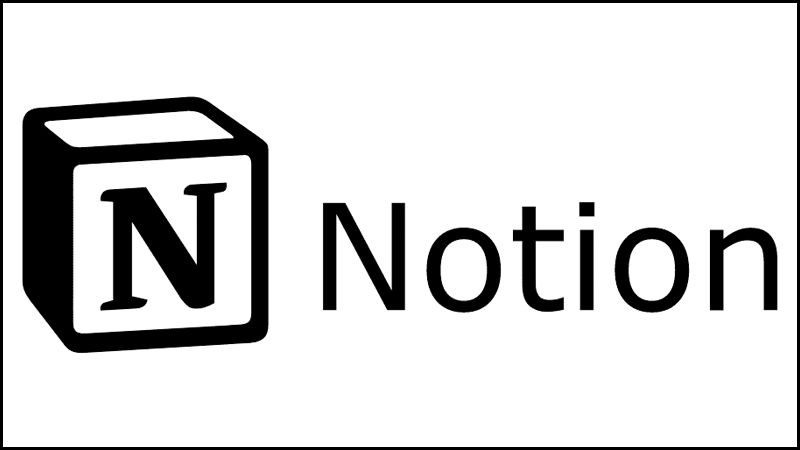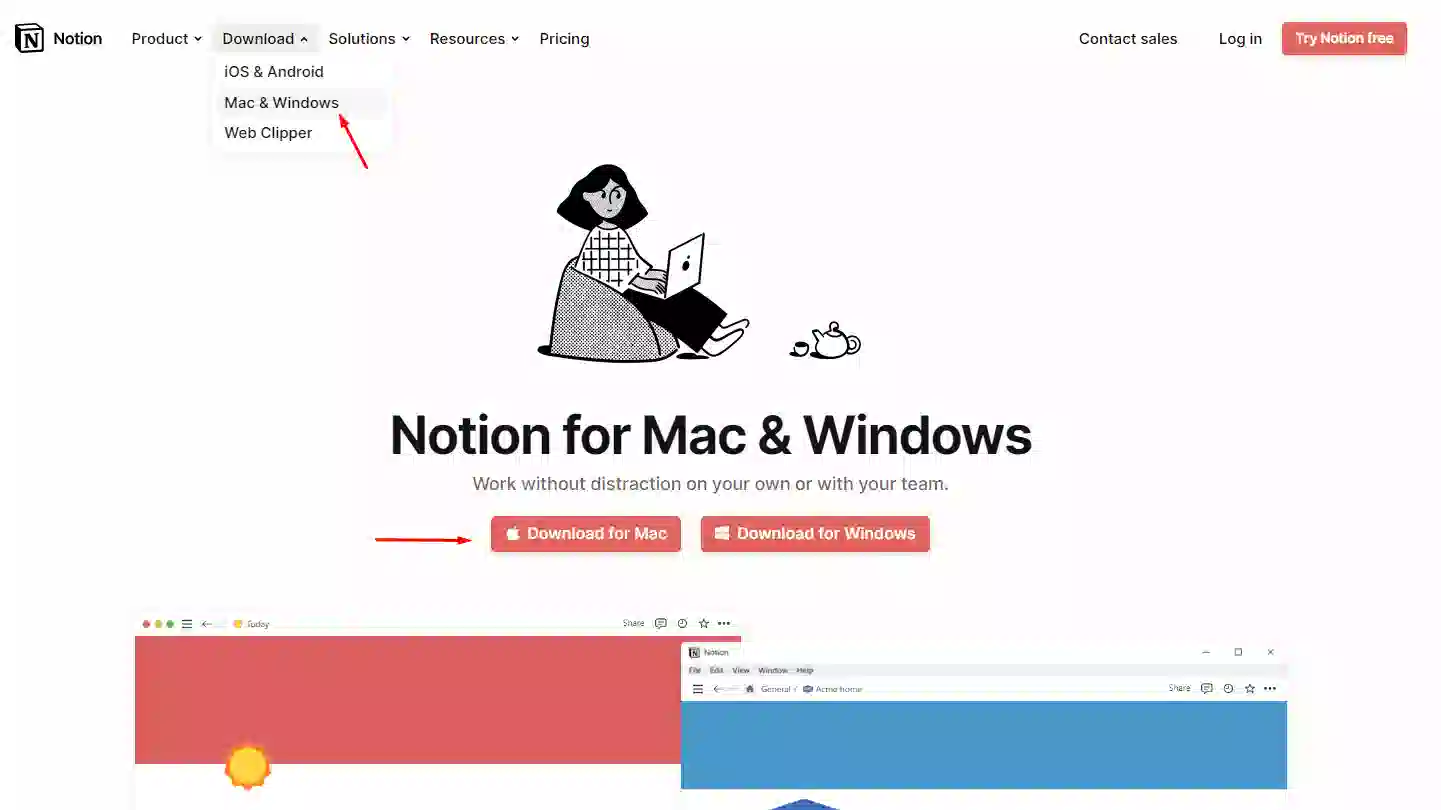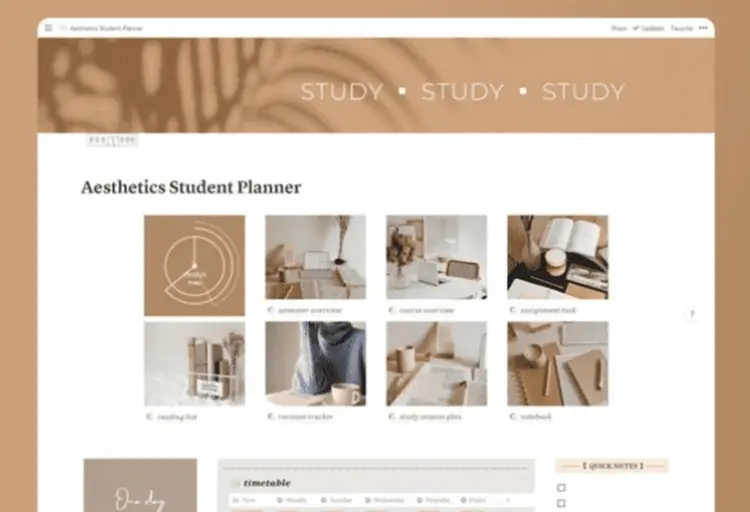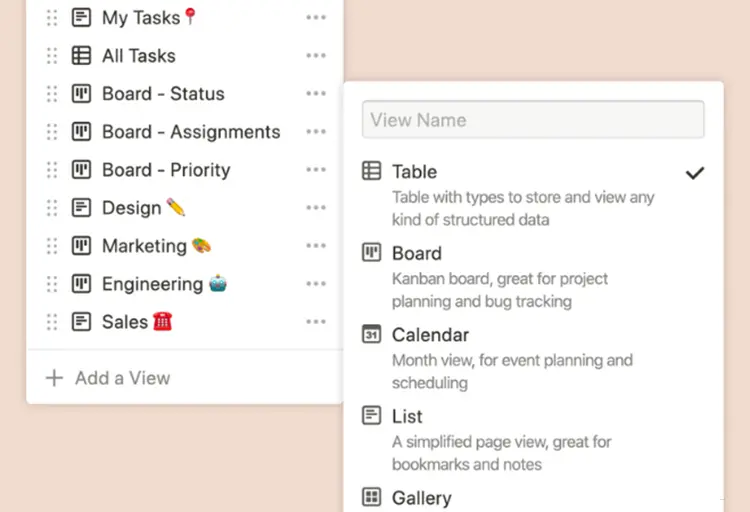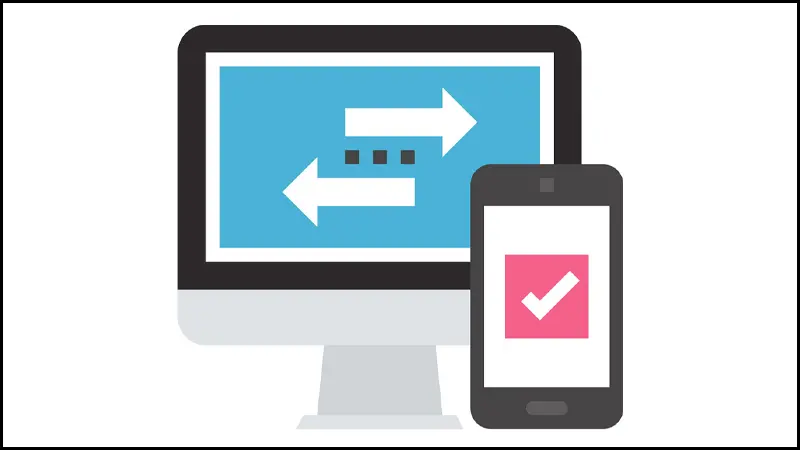Ứng dụng Notion là một công cụ vô cùng hiệu quả để ghi chú, lưu trữ thông tin, tài liệu. Notion hỗ trợ các lệnh tắt giúp soạn thảo nhanh hơn. Chúng ta hãy cùng tìm hiểu một số lệnh thường dùng trong Notion nhé!
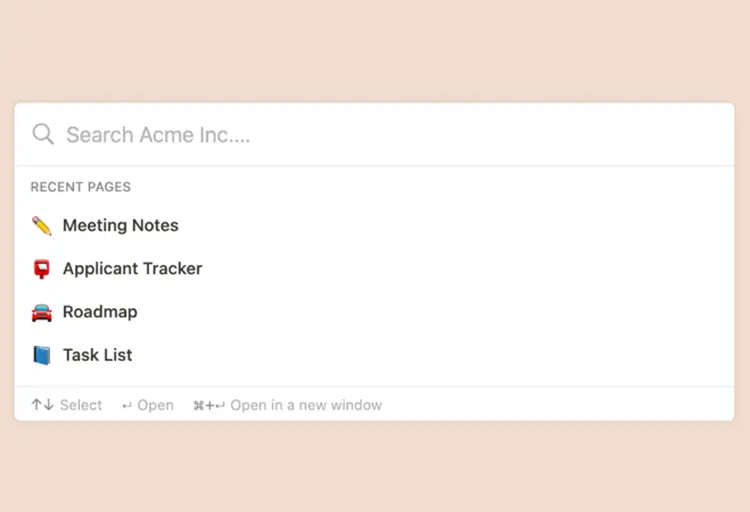
Thay vì hiển thị một ghi chú đơn giản, ứng dụng xử lý mỗi câu như một khối. Người dùng có thể tùy chỉnh từng khối. Ứng dụng mang tới nhiều mẫu khác nhau giúp việc ghi chú và lập kế hoạch trở nên sống động, thú vị hơn bao giờ hơn.
Nhìn chung, Notion cho phép người dùng tổ chức các ý tưởng, dự án, việc cần làm theo một cách độc đáo nhưng mạnh mẽ và hiệu quả. Notion hỗ trợ các nền tảng di động, nhưng mọi người nên sử dụng máy tính để tận hưởng đầy đủ các chức năng của nó.
Các lệnh trong Notion hữu ích nhất!
– Tạo trang mới: /page
– Thêm tựa đề: /h1, /h2, /h3, với h1 là đề mục lớn nhất và giảm dần đến h2, h3,…
– Thêm dấu chấm đầu dòng: /bulleted list.
– Thêm số thứ tự: /numbered list.
– Ẩn thông tin: /toggle list.
– Thêm emoji: /emoji
– Thêm hình ảnh: /image
– Thêm bookmark vào trang web: /web bookmark
Hướng dẫn chi tiết các lệnh và phím tắt trong Notion
Tạo một ghi chú mới
Để tạo ghi chú mới, mọi người chỉ cần gõ Ctrl + N hoặc Command + N (Mac) và Notion sẽ soạn một ghi chú mới.

Người dùng cũng có thể mở một trang Notion riêng biệt bằng phím tắt Ctrl/Command + Shift + N. Thao tác này rất hữu ích khi phải làm việc và tạo nhiều dự án.
Chuyển chế độ sáng và tối
Cả Microsoft và Apple đều đã áp dụng Dark Mode trên hệ điều hành. Để bắt kịp xu hướng, các ứng dụng của bên thứ ba đã bắt đầu hỗ trợ chế độ này và Notion là một trong số đó.
Để chuyển đổi giữa chế độ sáng và tối trong Notion, nhấn Ctrl + Shift + L hoặc Command + Shift + L trên macOS.
Tạo một bình luận
Một trong những điểm mạnh cốt lõi của Notion là cộng tác giữa các thành viên trong không gian làm việc. Việc theo dõi các thay đổi và đề xuất của các thành viên trong nhóm diễn ra liền mạch trong ứng dụng. Với phím tắt Ctrl + Shift + M hoặc Command + Shift + M, người dùng có thể nhanh chóng tạo nhận xét ở cuối khối.
Thêm inline code
Notion khá hữu ích cho các nhà phát triển khi có thể nhanh chóng chuyển một khối nội dung hoặc toàn bộ câu văn thành một mã. Chọn toàn bộ văn bản và gõ phím tắt Ctrl + E hoặc Command + E để biến nó thành inline code.
Tùy chỉnh khối
Thông thường các ứng dụng ghi chú yêu cầu chọn một tùy chọn từ thanh menu để tùy chỉnh văn bản.
Trong khi Notion chỉ yêu cầu một lệnh ngắn ở đầu hoặc cuối khối. Nhập /turn và người dùng sẽ được cung cấp các tùy chọn khác nhau như Dòng tiêu đề 1 (Headline 1), việc cần làm (to-do), trang (page),…
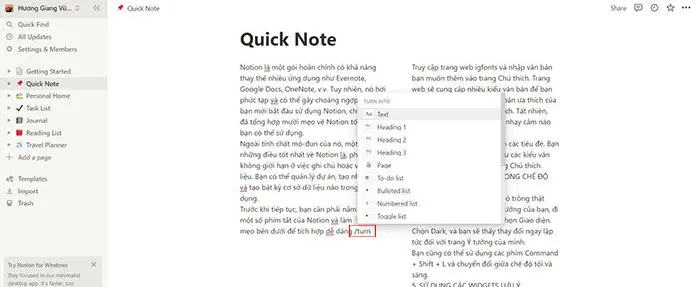
Thao tác này cho phép tùy chỉnh từng khối theo cách mình muốn mà không cần nhớ bất kỳ phím tắt nào cho từng tùy chọn.
Chọn màu sắc cho từng khối
Tương tự như tùy chỉnh khối, mọi người chỉ cần gõ /color ở cuối khối và các tùy chọn màu sắc chữ sẽ xuất hiện. Nhanh gọn hơn nữa, hãy nhập /red hoặc /yellow để thay đổi cụ thể màu sắc. Để quay trở lại trước khi chỉnh sửa, nhập /default.
Chỉnh sửa nhiều thẻ trong một lần
Notion cũng là một sự thay thế của Trello. Tương tự như Trello, người dùng có thể theo dõi các dự án và trạng thái từ giao diện bảng. Giả sử muốn cập nhật trạng thái của thẻ từ chế độ xem bảng một cách nhanh chóng, chỉ cần nhập Ctrl + / hoặc Command + / để chọn tất cả các thẻ một lần và cập nhật trạng thái của thẻ đó.
Thêm ngày
Notion cho phép thêm ngày vào cuối khối để theo dõi dòng thời gian của ghi chú bằng cách nhập /date.
Sau đó tiếp tục nhập today, tomorrow hoặc next Tuesday,… để đặt một ngày cụ thể.
Thêm nhắc nhở
Notion cũng hoạt động như một ứng dụng quản lý tác vụ. Điều đó có nghĩa là nó cho phép thêm các tác vụ và chức năng nhắc nhở. Nhập /reminder vào cuối khối và thêm ngày. Bây giờ, Notion sẽ tạo ra một liên kết, nhấp vào và thêm thời gian cho nó. Notion sẽ thông báo cho người dùng về khối đó vào thời điểm đã đặt.
Thêm bảng và các sơ đồ
Notion không chỉ giúp ghi chú và lên danh sách những việc cần làm mà nó còn đặt mục tiêu thay thế Trello và lịch truyền thống bằng các chức năng bổ sung. Mọi người có thể sử dụng các lệnh sau để chuyển nhanh các phần tử cần thiết vào một trang.
- /table > Table database – inline để thêm một bảng trong một trang.
- /board > Board database – inline để thêm bảng kiểu Kanban trong Notion.
- /calendar > Calendar database – inline để thêm lịch vào một trang.
Thêm hình ảnh, video, tài liệu PDF…
Người dùng có thể thêm các loại tệp phương tiện khác nhau trong một ghi chú trong Notion. Nhập /image để thêm hình ảnh, /pdf để thêm pdf, /video để tích hợp bất kỳ video nào,…
Notion cũng hỗ trợ các tệp âm thanh và tài liệu, mọi người chỉ nhập loại phương tiện truyền thông tương ứng mà mình muốn thêm vào ghi chú.